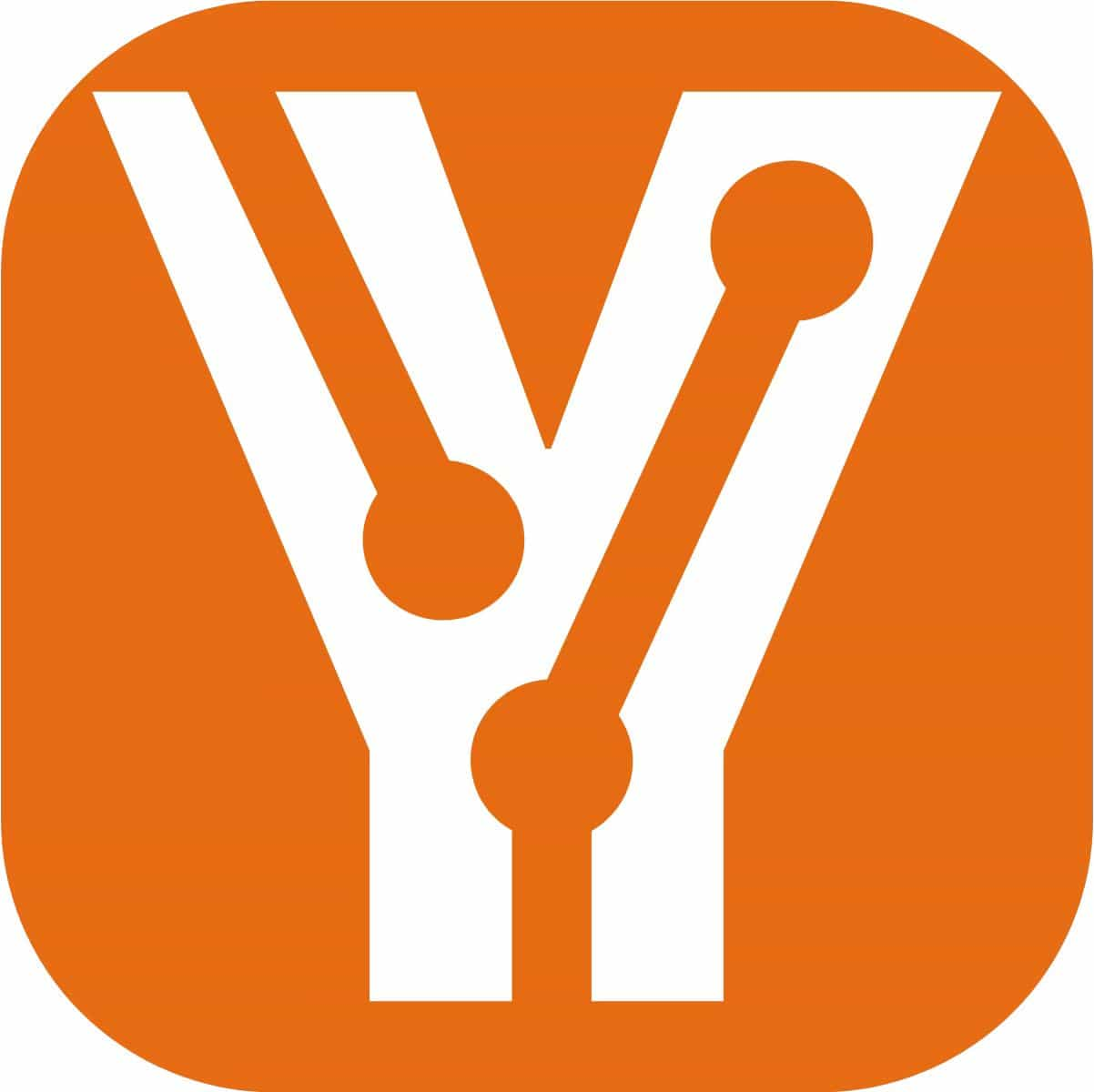运输订单
1. 业务描述
维护和记录客户下达的运输任务。
2. 界面原型
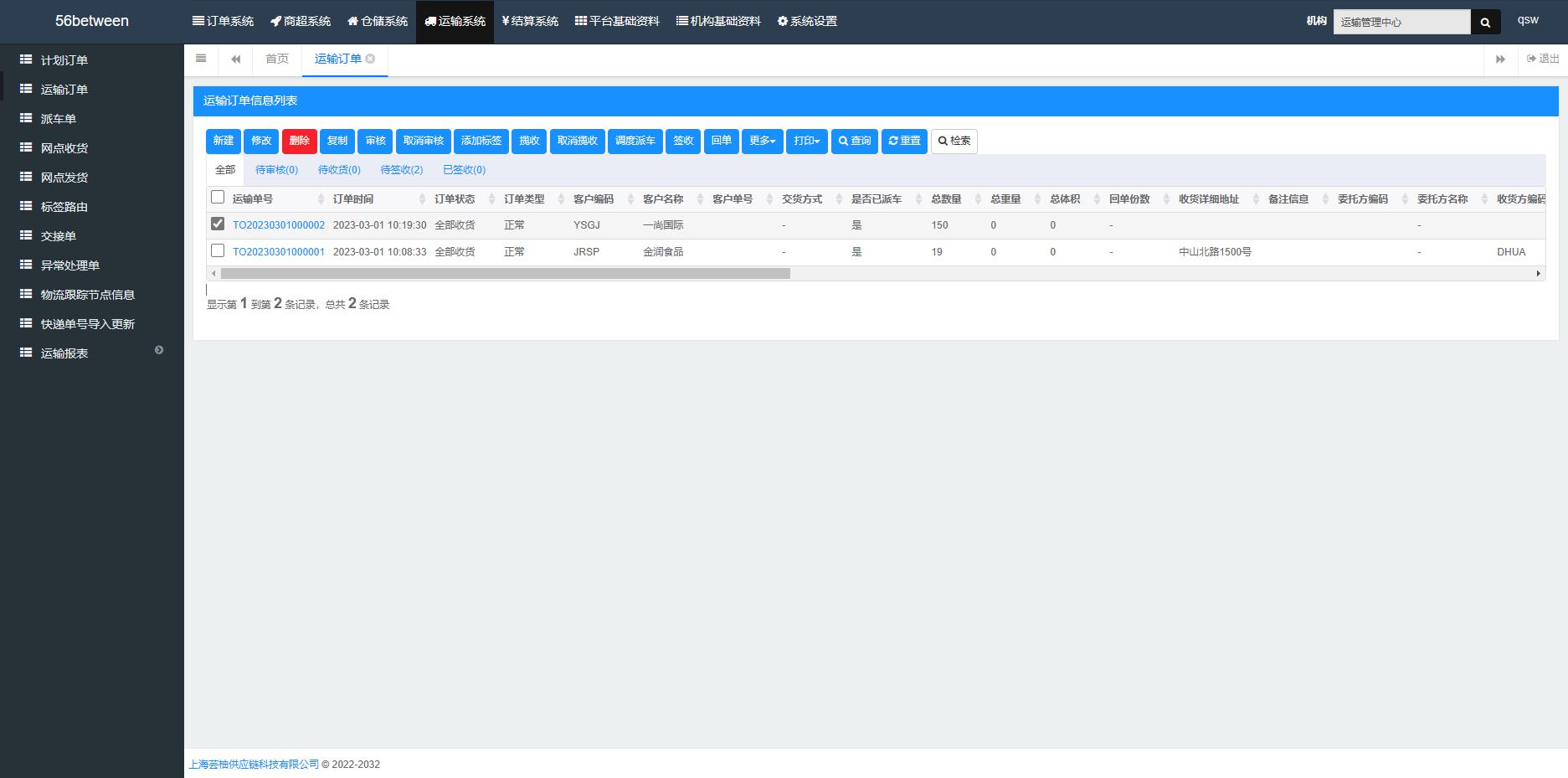
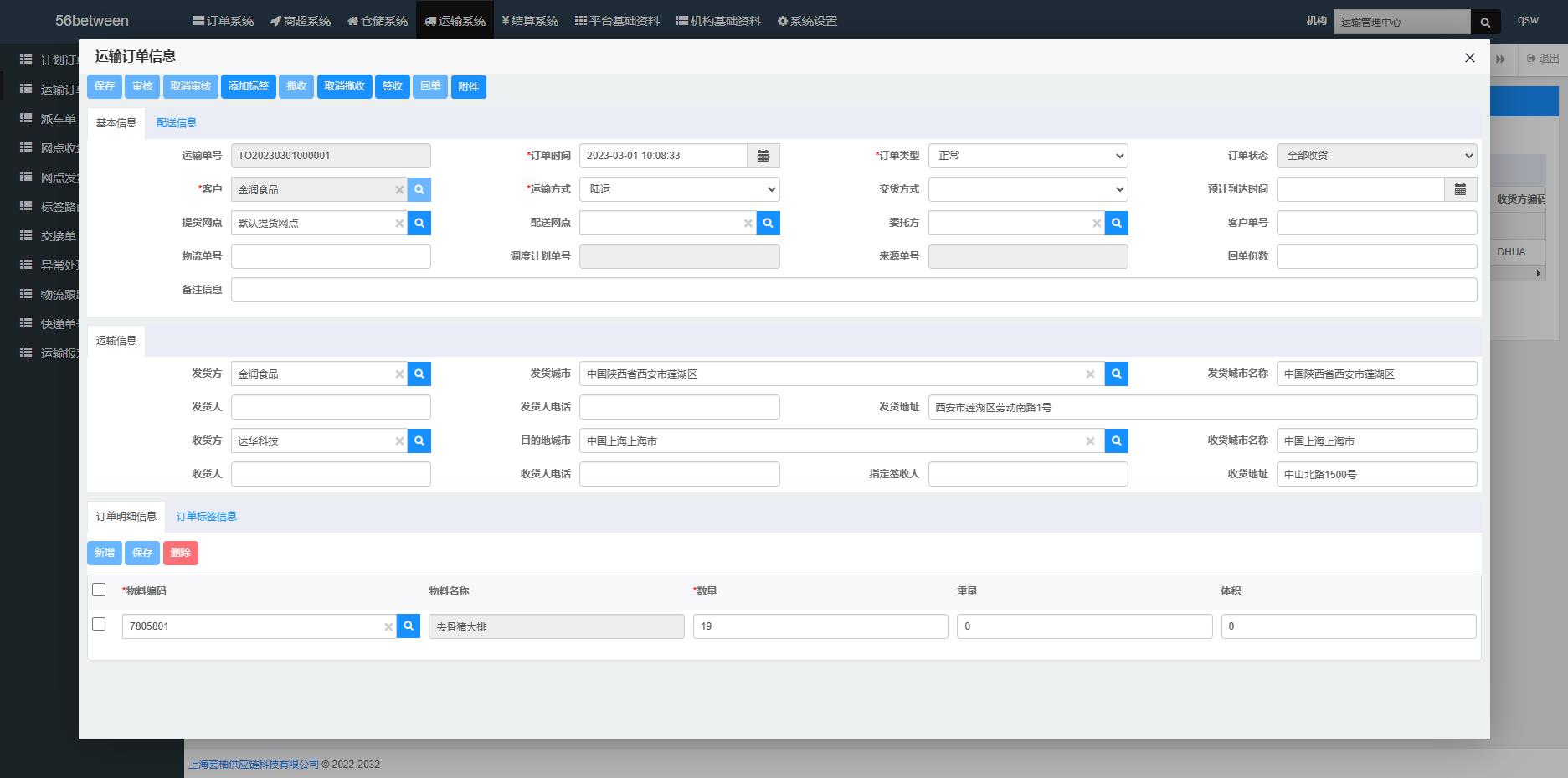
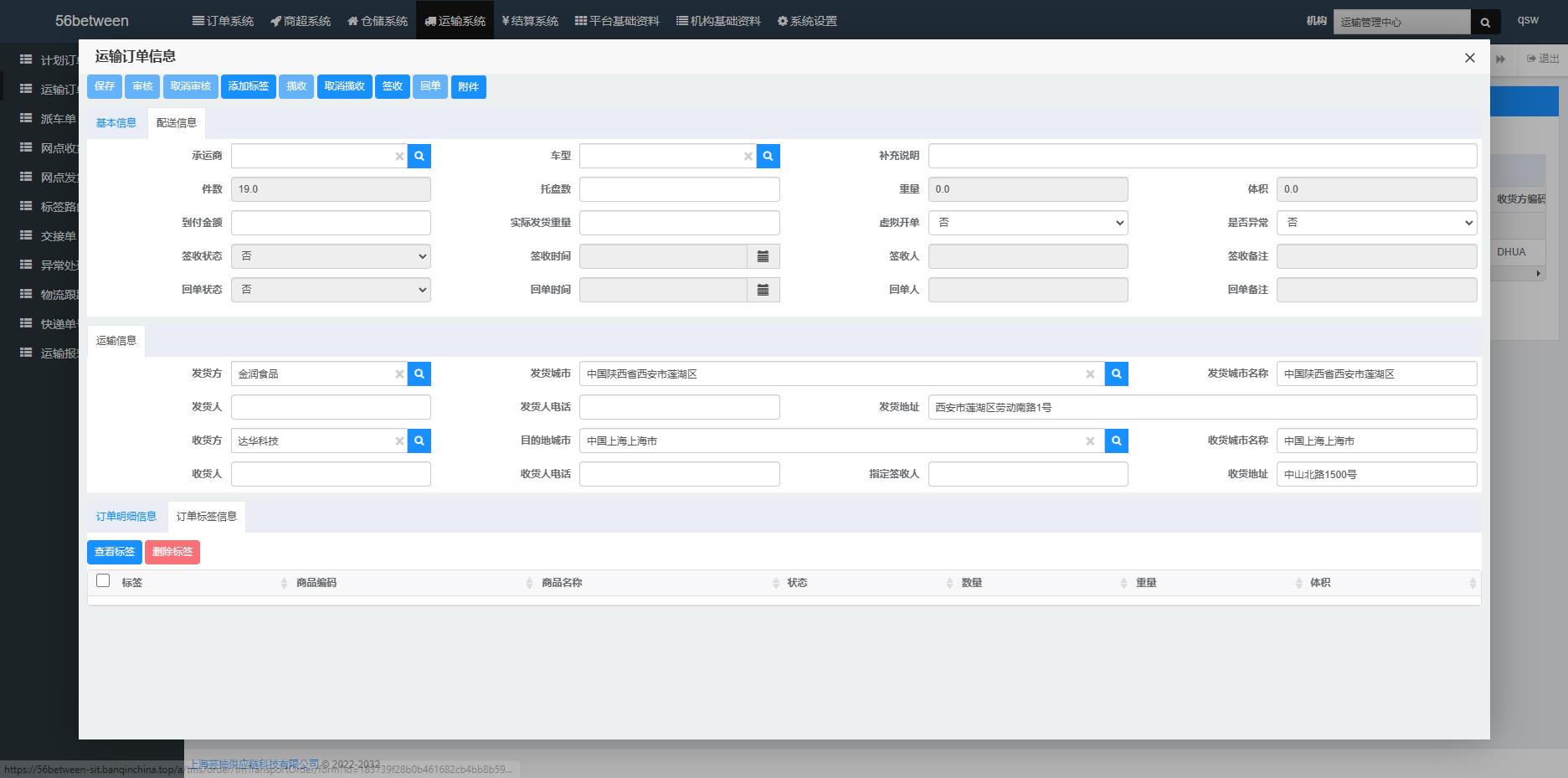
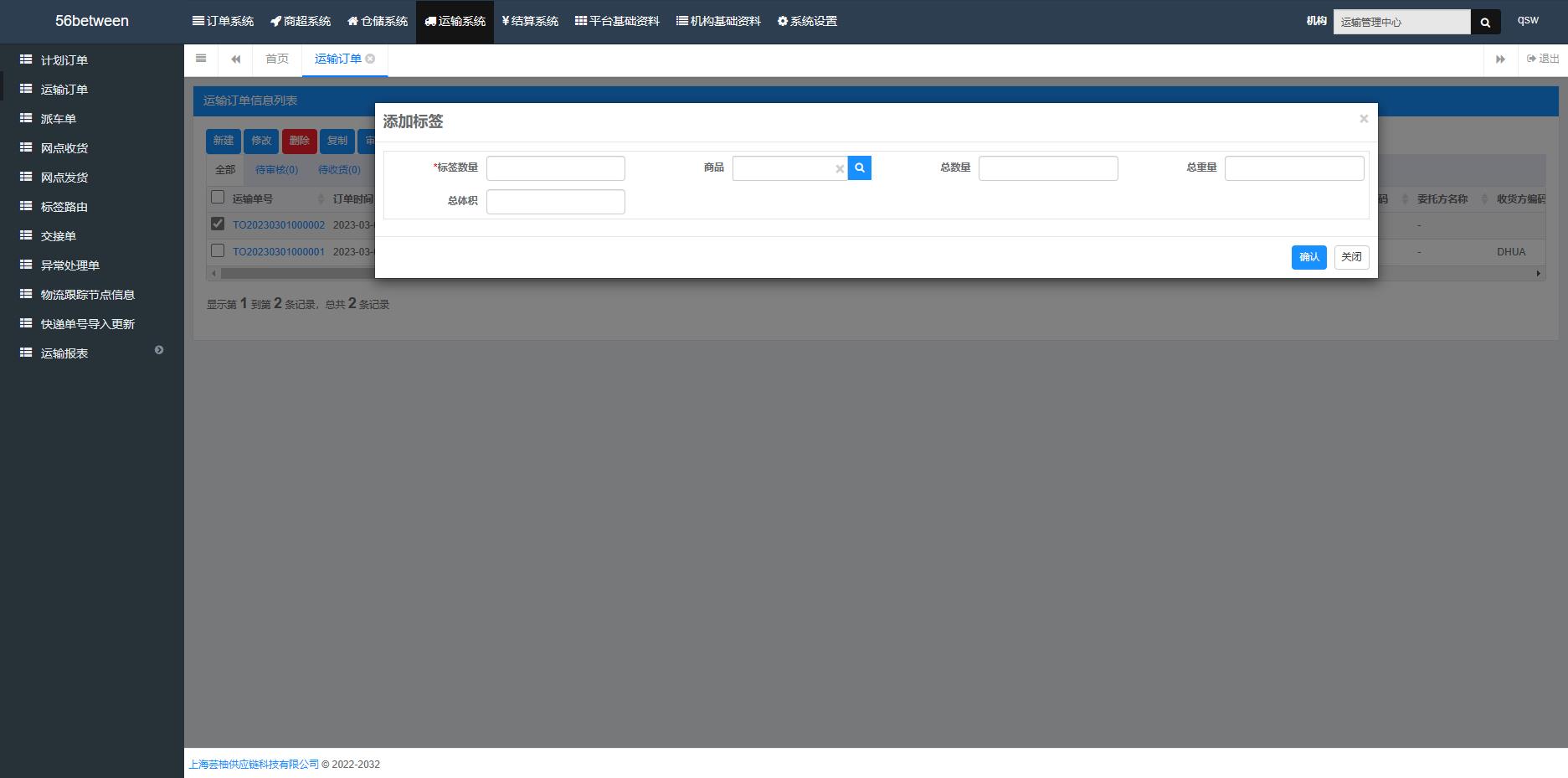
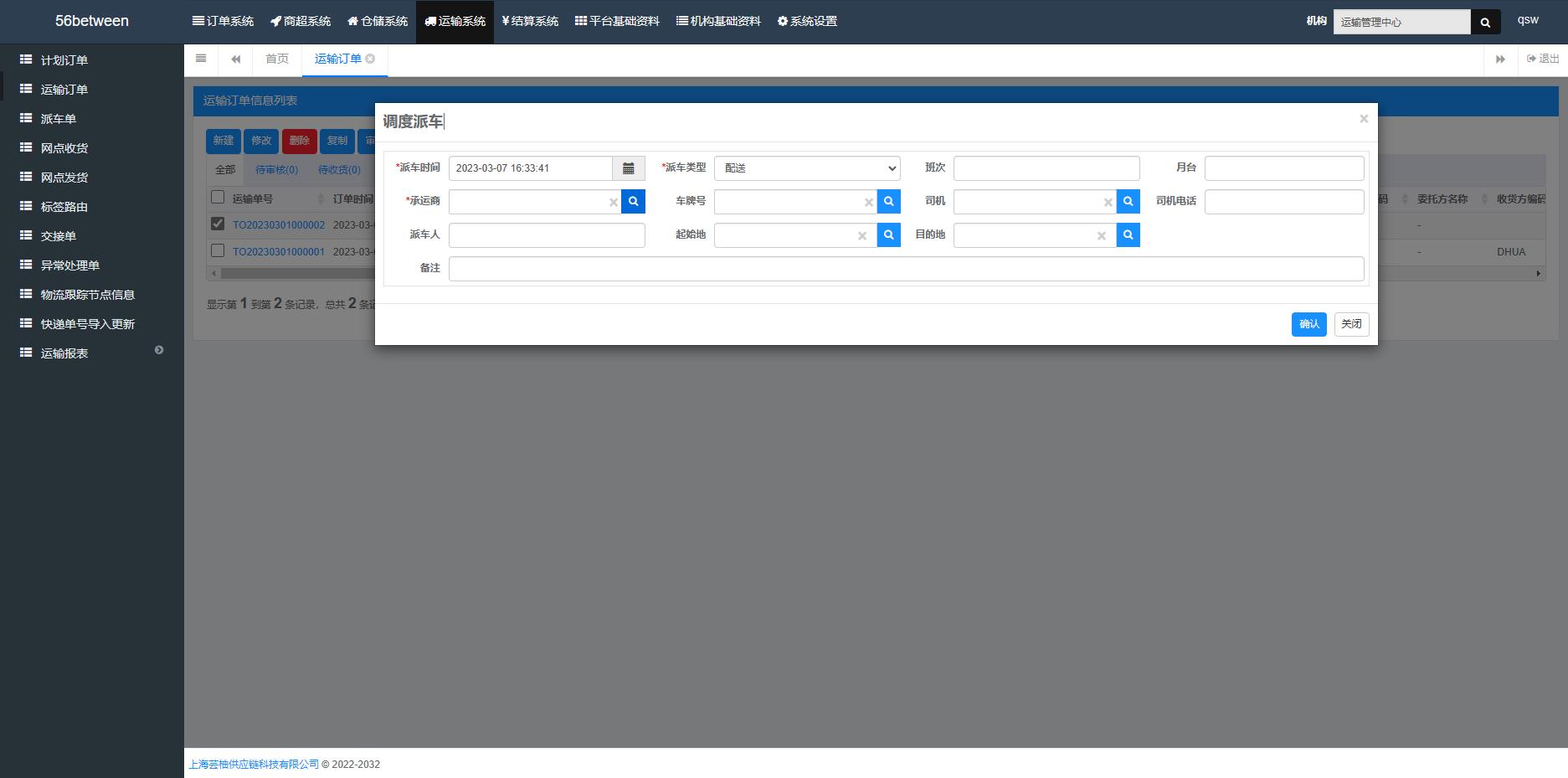
3. 操作说明
| 按钮 | 功能 |
|---|---|
| 新建 | 点击【新建】,弹出维护界面,输入相关信息。 |
| 修改 | 点击【修改】,弹出维护界面,编辑相关信息。 |
| 删除 | 选择一条记录,点击删除,提示你是否要删除,删除将不能恢复数据,点击【是】则删除成功,点击【否】则不删除。 |
| 复制 | 复制选中的运输订单 |
| 审核 | 将运输订单的状态变为“已审核”;审核后,运输订单不可以修改。 |
| 取消审核 | 将运输订单的状态变为“未审核”;取消审核后,运输订单可以进行修改。 |
| 添加标签 | 对选中的运输订单添加标签,可以打印 |
| 揽收 | 运输订单从提货点收货完成 |
| 取消揽收 | 取消运输订单从提货点收货 |
| 调度派车 | 可以为选中的运输订单直接派车,选择承运商和车辆后,自动生成派车单并绑定选中的订单。 |
| 签收 | 对运输订单进行签收。 |
| 回单 | 对运输订单进行回单。 |
| 更多-查看派车情况 | 查看选中的运输订单相关的派车信息。 |
| 更多-查看车辆位置 | 查看选中的运输订单相关的车辆位置(必须与GPS对接)。 |
| 更多-物流节点跟踪 | 查看选中的运输订单的物流跟踪节点(必须与GPS对接)。 |
| 更多-查看行车轨迹 | 查看选中的运输订单的车辆行驶轨迹(必须与GPS对接)。 |
| 查询 | 点击【查询】,可以根据查询条件可以查询出相关数据。 |
| 重置 | 清空查询条件。 |
| 检索 | 点击【检索】显示查询条件,根据查询条件可以查询出相关数据。 |
| 保存 | 点击【保存】后,输入或修改的内容会保存同时刷新查询列表相应数据。 |
| 取消 | 点击【取消】后,输入或修改的内容不会保存。 |